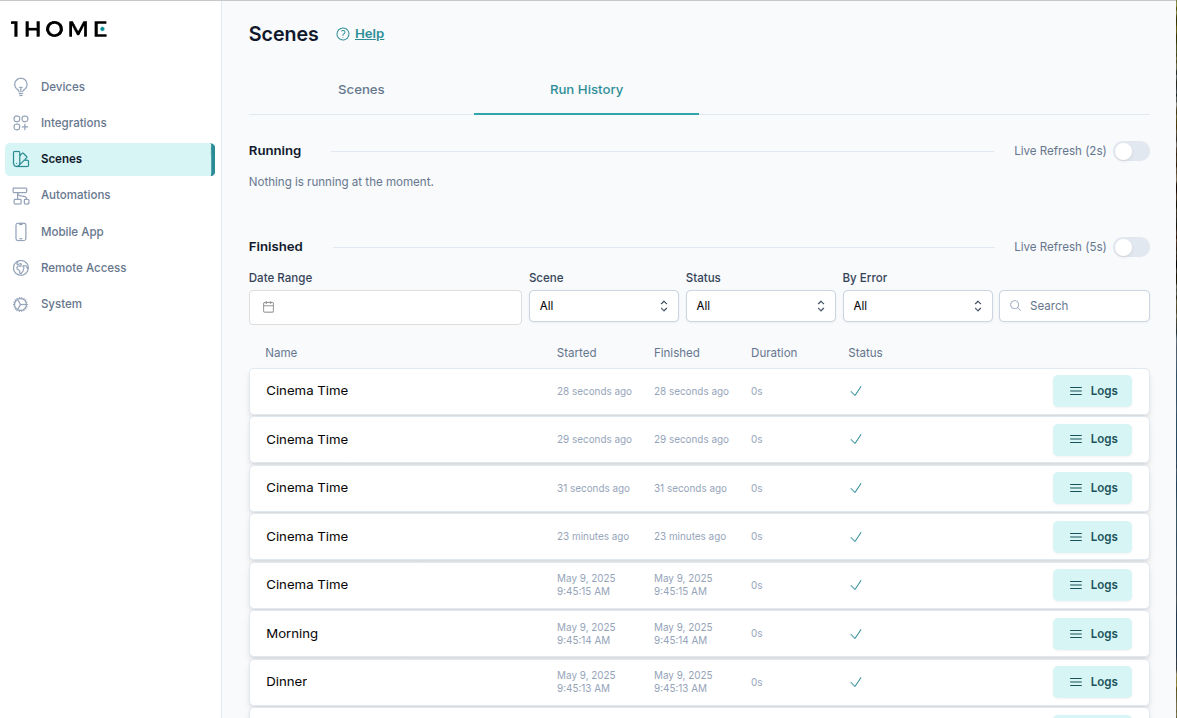Escenas
Cree escenas personalizadas y controle múltiples dispositivos al mismo tiempo.
Índice de contenidos
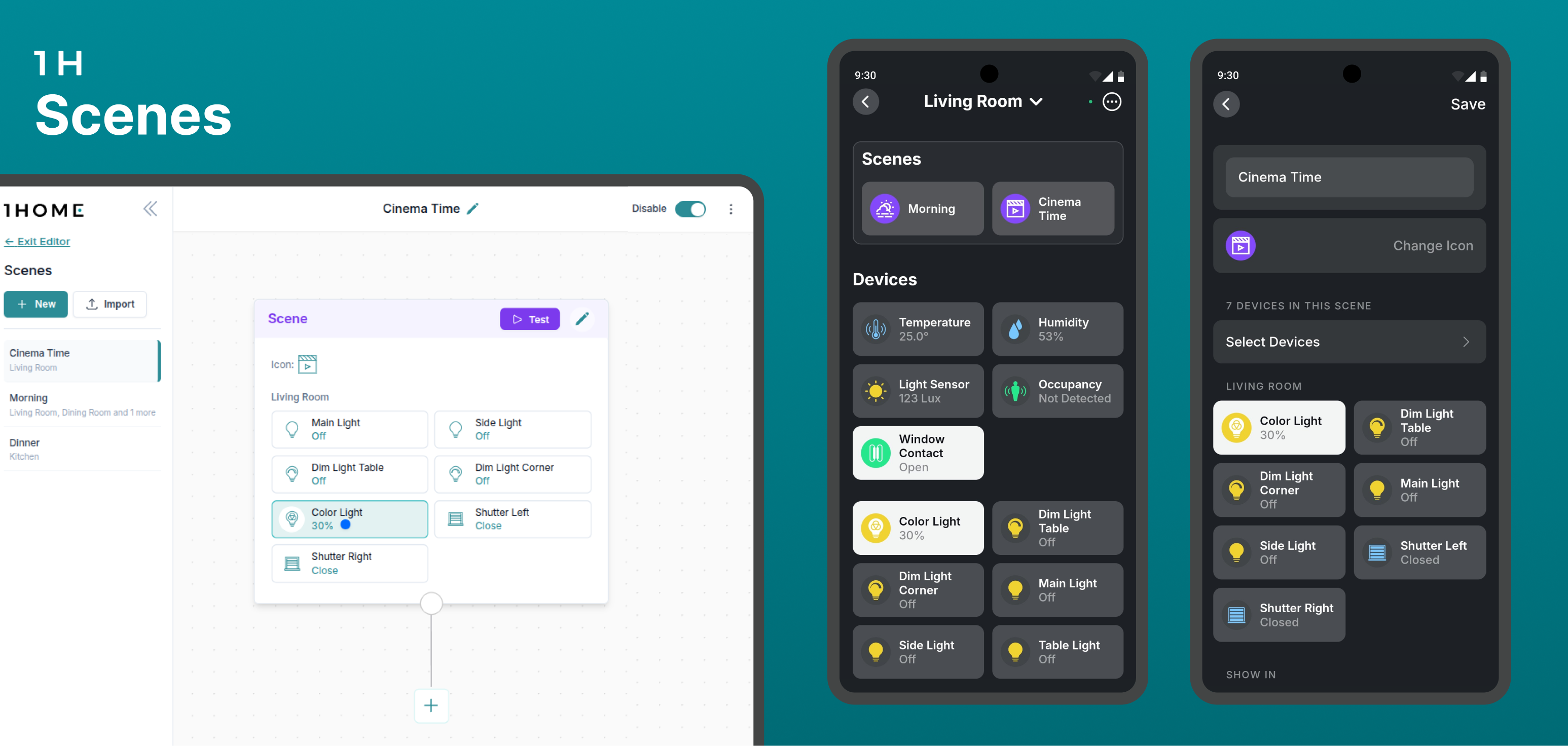
¿Qué son las escenas?
Las escenas son una forma de crear un ambiente específico en su casa inteligente, como por ejemplo Hora del Cine, Atardecer, Cocinar y muchos más.
Puede activar escenas tanto desde la App Móvil 1Home como desde 1Home Automations.
Opciones de configuración
✨ Optimice su flujo de trabajo
Para un flujo de trabajo óptimo tanto del integrador como del propietario, las escenas pueden crearse y editarse de dos formas:
- Por el propietario de la vivienda dentro de la App Móvil 1Home.
- Por el integrador directamente en el Panel de Control Web de 1Home.
Configurar una escena en la App Móvil 1Home
El propietario puede añadir y editar escenas directamente desde la App Móvil 1Home.
Para editar una escena existente, basta con hacer una pulsación larga en la escena (una pulsación corta activará la escena).
Para añadir una nueva escena, haga clic en los Tres puntos (...) en la esquina superior derecha y, luego, pulse + Añadir escena.
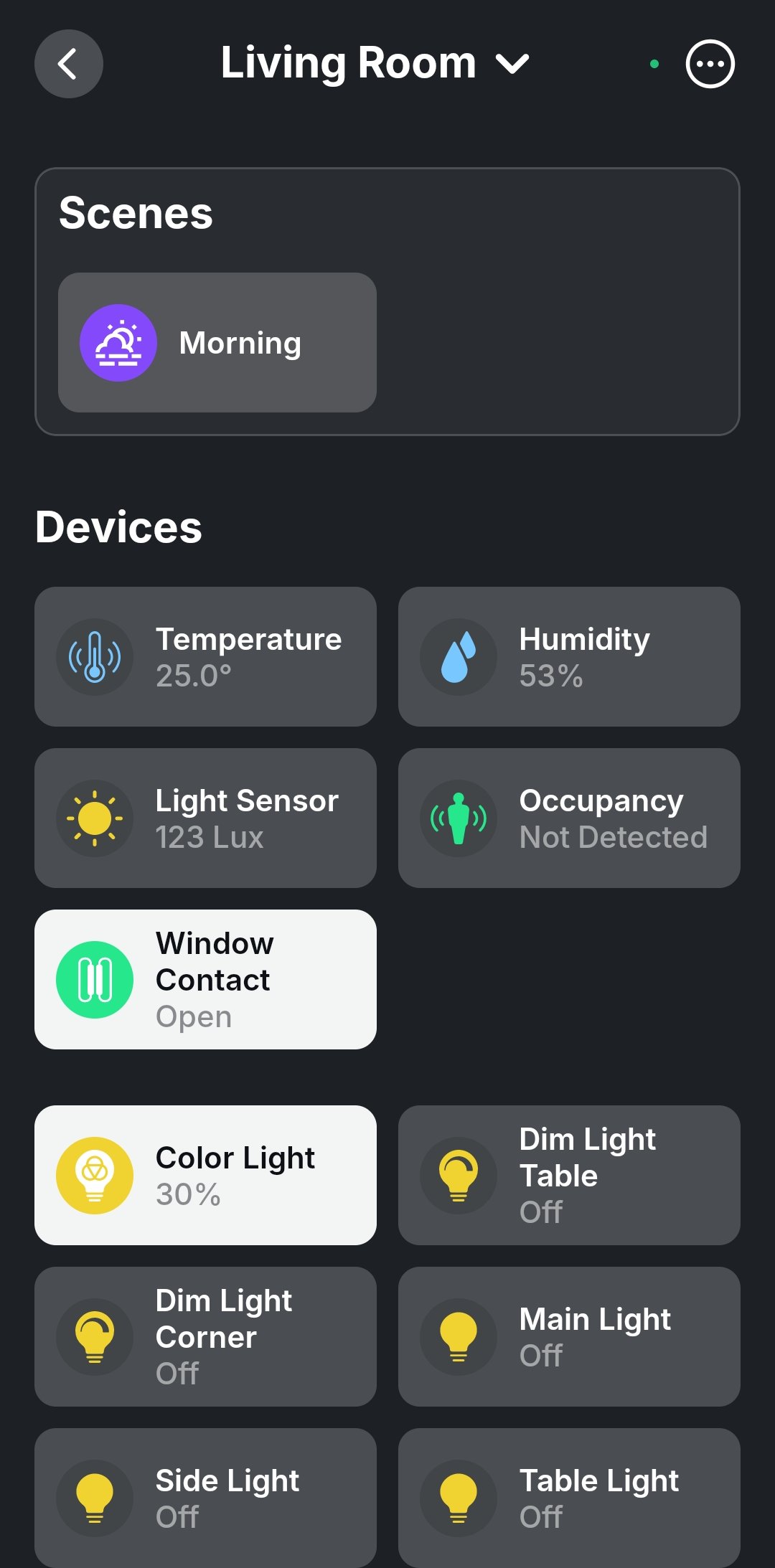
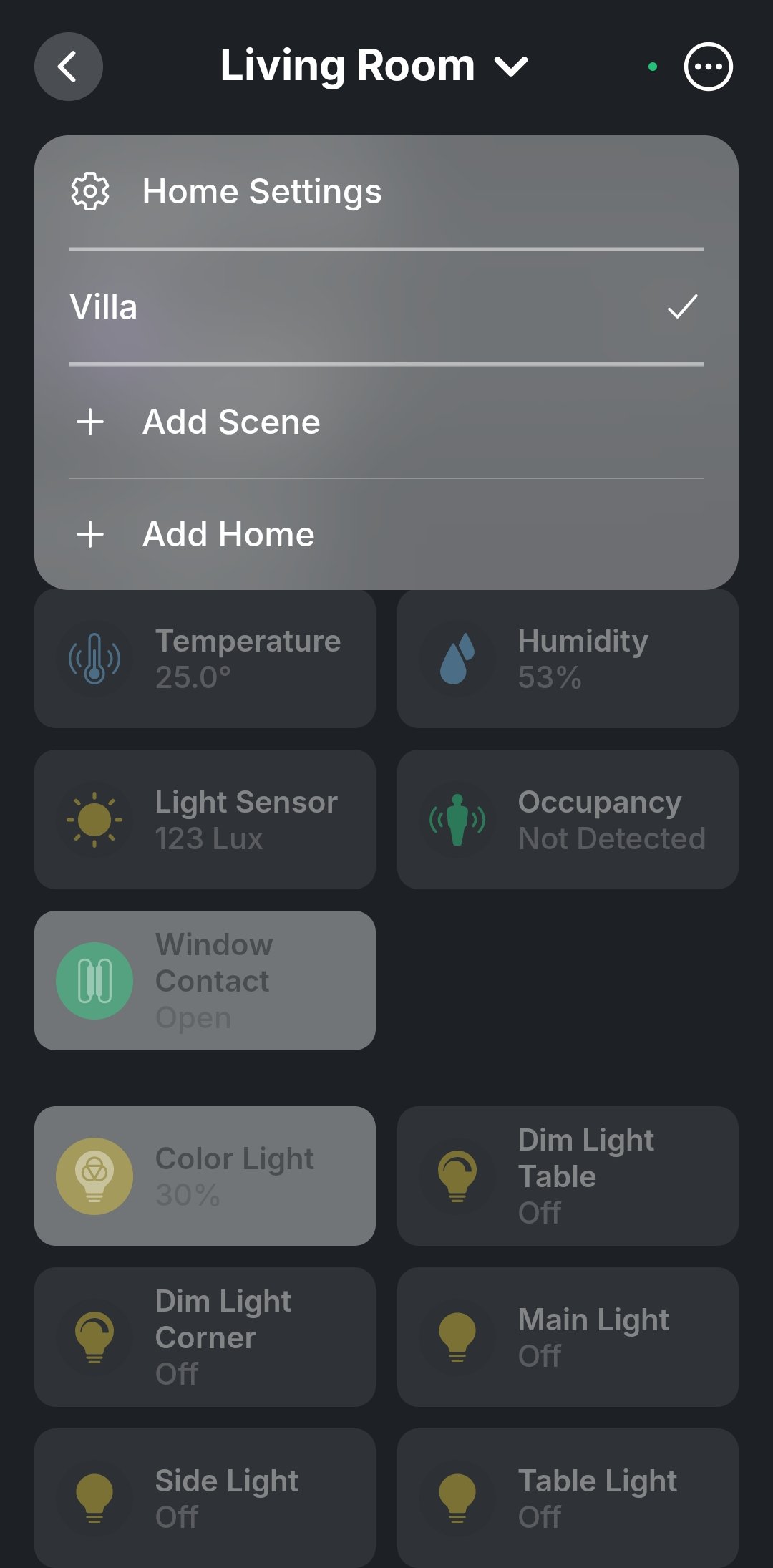
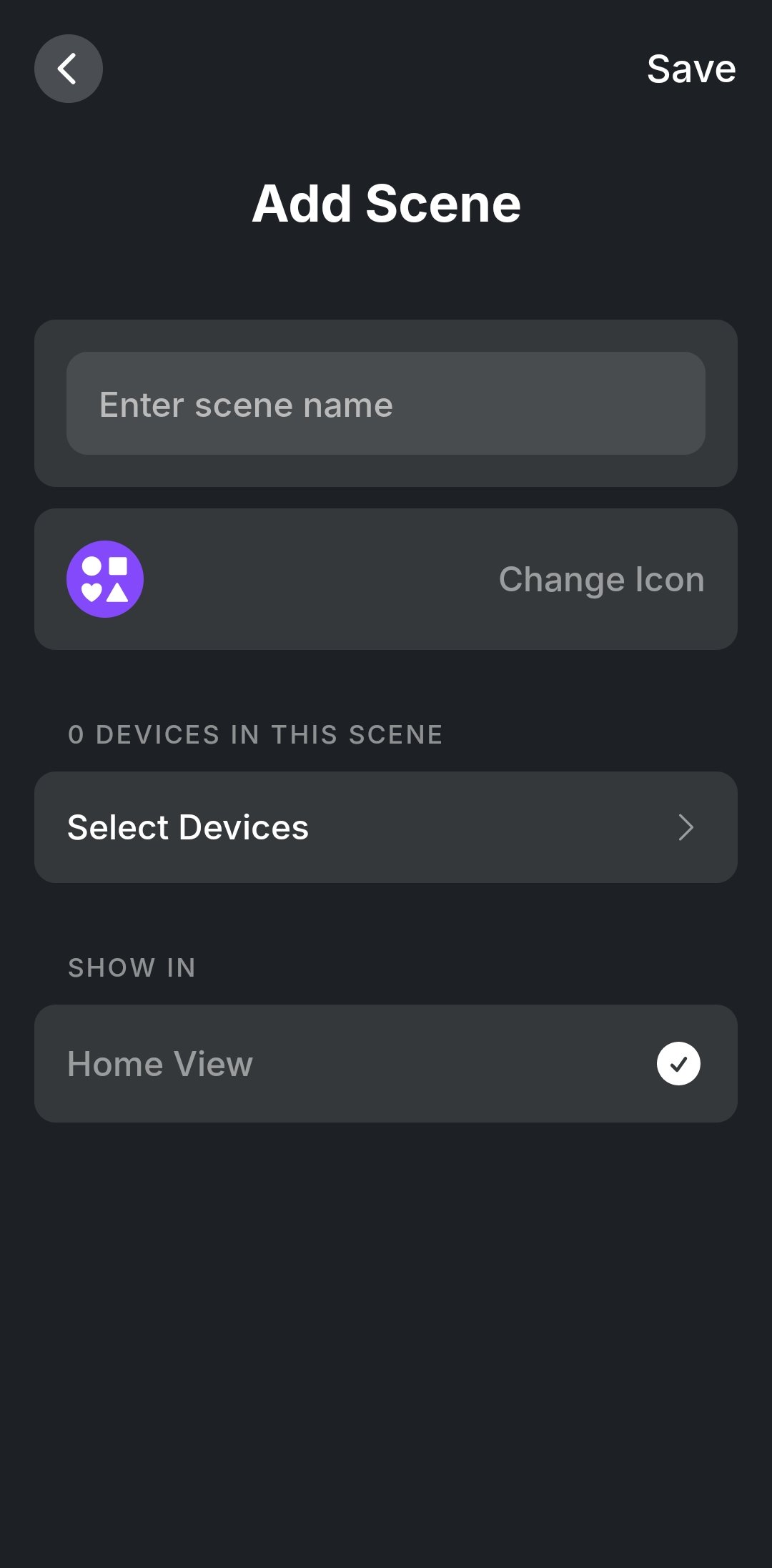
Puede hacer clic en Seleccionar dispositivos y elegir los dispositivos que desea utilizar.
Luego puede hacer clic en los dispositivos y asignarles el estado que desee.
Tip
Al seleccionar los dispositivos, éstos se ajustan automáticamente a sus valores actuales. Esto significa que puede establecer el ambiente deseado en la habitación y, a continuación, añadir una escena sin necesidad de ninguna otra configuración.

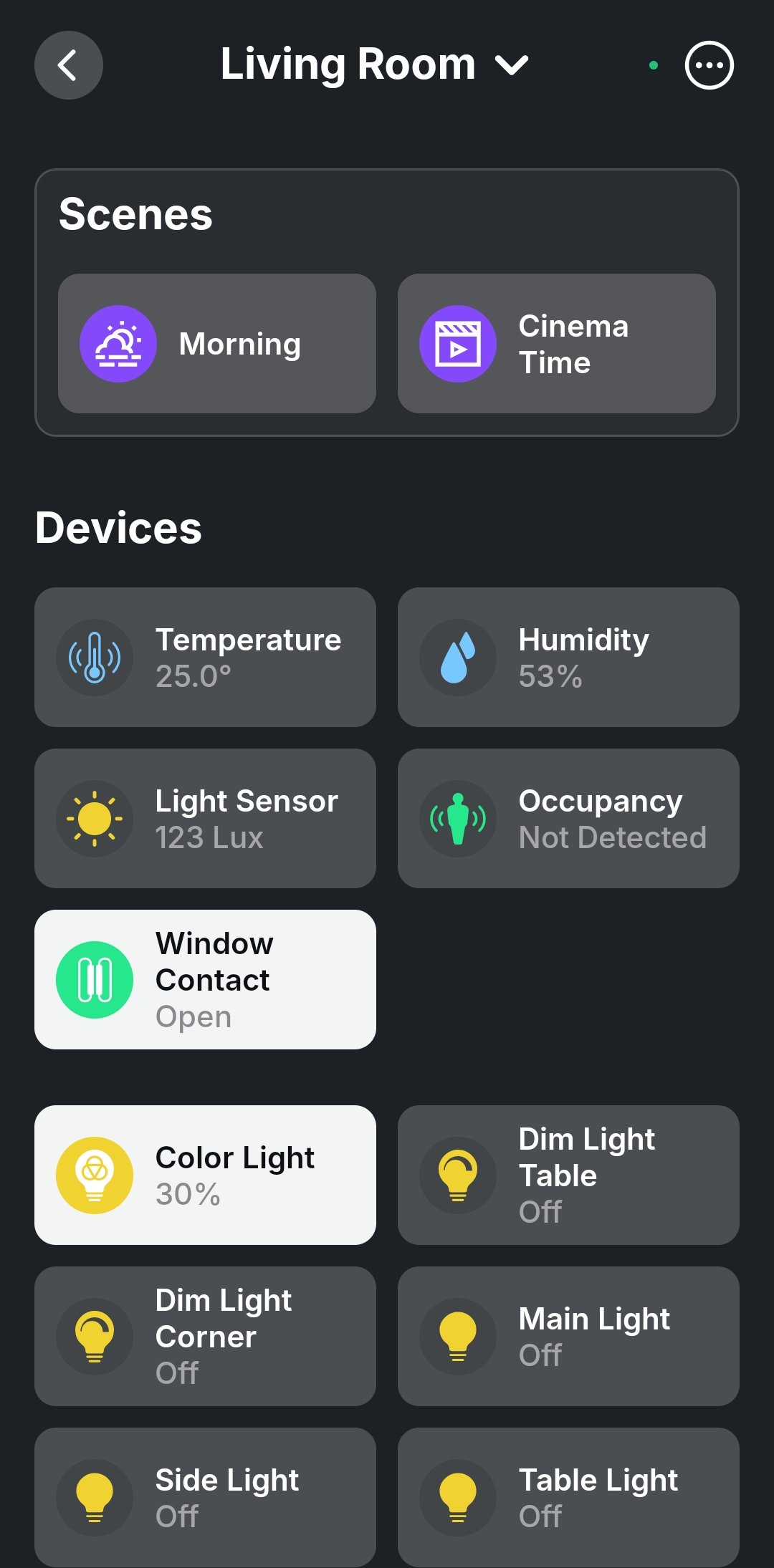
¿Dónde se muestran las escenas en la App Móvil?
En la vista de configuración, también puede establecer la escena para que sea visible desde la Vista de Inicio de la App Móvil.
Las escenas también son siempre visibles dentro de las habitaciones que incluyen los dispositivos utilizados en la escena.
Configurar una escena en el Panel de Control Web
En el panel de control web, puede aprovechar las capacidades del sistema 1Home Automations para configurar su escena.
Cree la escena y seleccione un nombre.
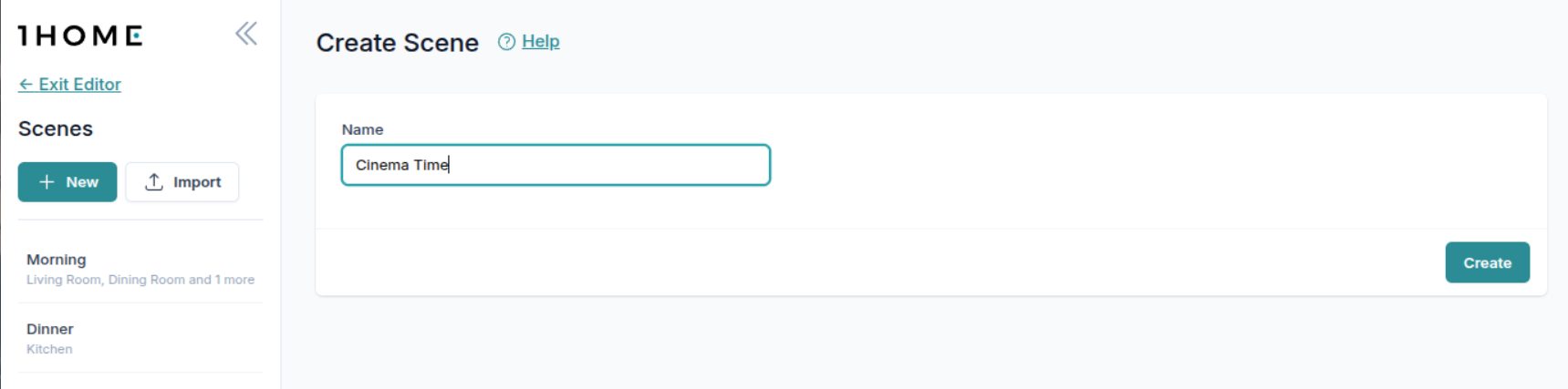
Ahora puede ver que la Automatización comienza con un Bloque de Escena. Todo lo que configure en este bloque de escena será también configurable en la App Móvil del Propietario. Haga clic en el botón
Lápizen el Bloque de Escena para editar.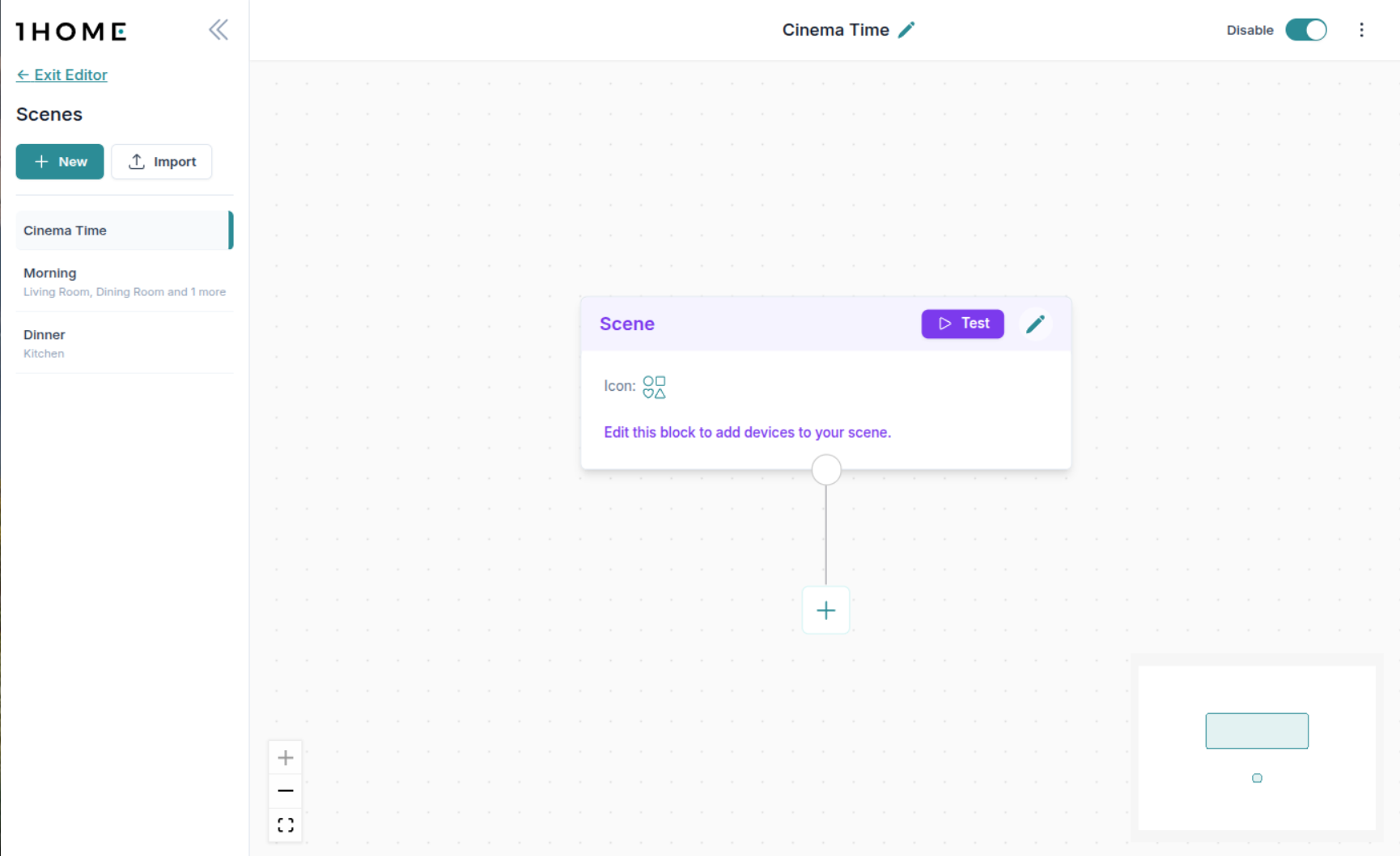
Aquí puede ver un par de opciones para configurar su escena:
Seleccionar icono- Elija entre más de 200 iconos para personalizar el apariencia de la escena en la App Móvil.Mostrar en la Pantalla de Inicio de la App Móvil- si la escena se mostrará en la pantalla de inicio de la App Móvil.¿Dónde se muestran las escenas en la App Móvil?
Una escena siempre se muestra en las habitaciones en las que los dispositivos están incluidos en esta escena. También puede mostrar escenas en la Vista de Inicio de la App Móvil.
Elegir Dispositivos- aquí configurará el estado de los dispositivos que deben activarse cuando se active la escena.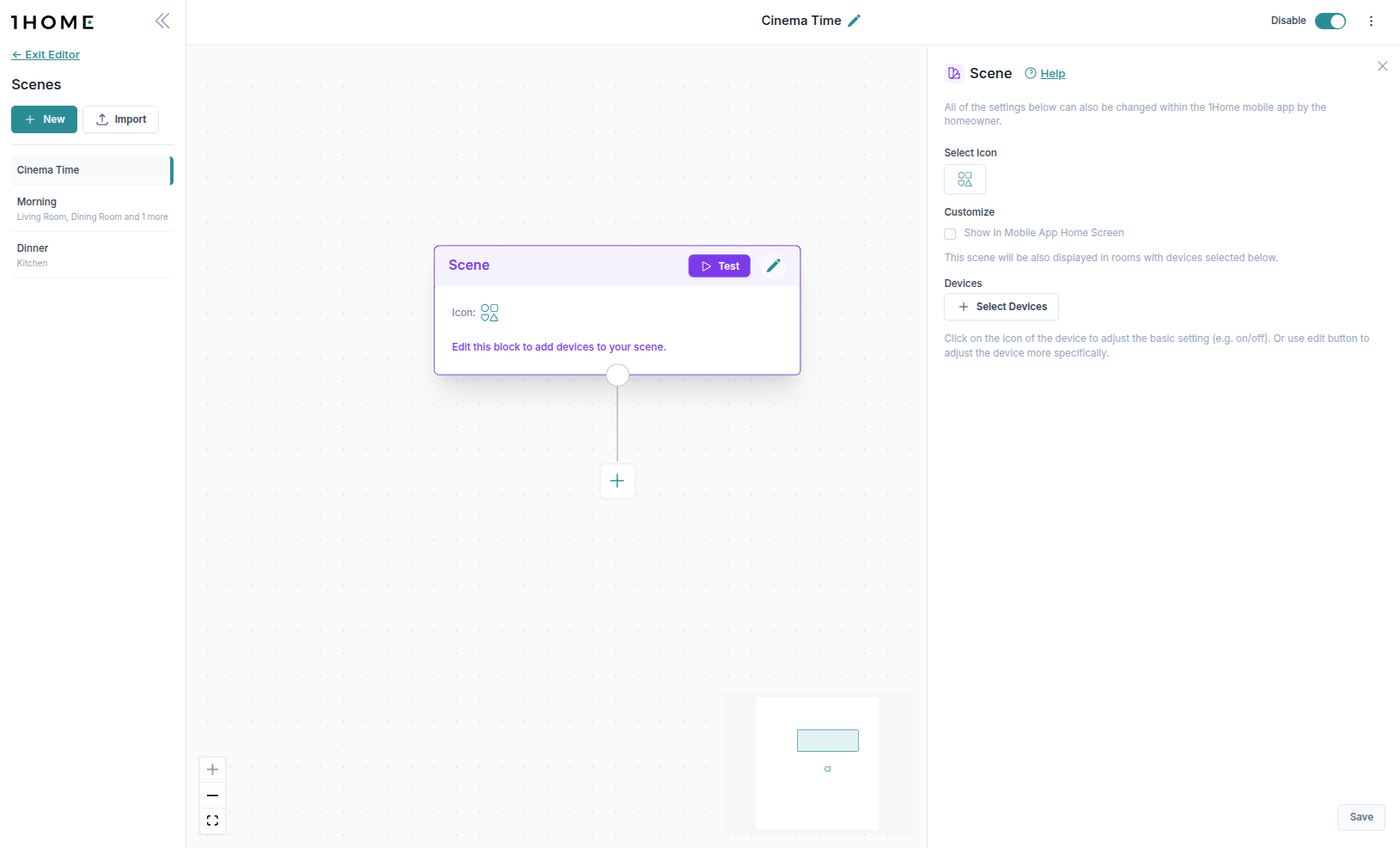
Si hace clic en
Seleccionar dispositivos, podrá seleccionar cualquier número de dispositivos que desee incluir en la escena.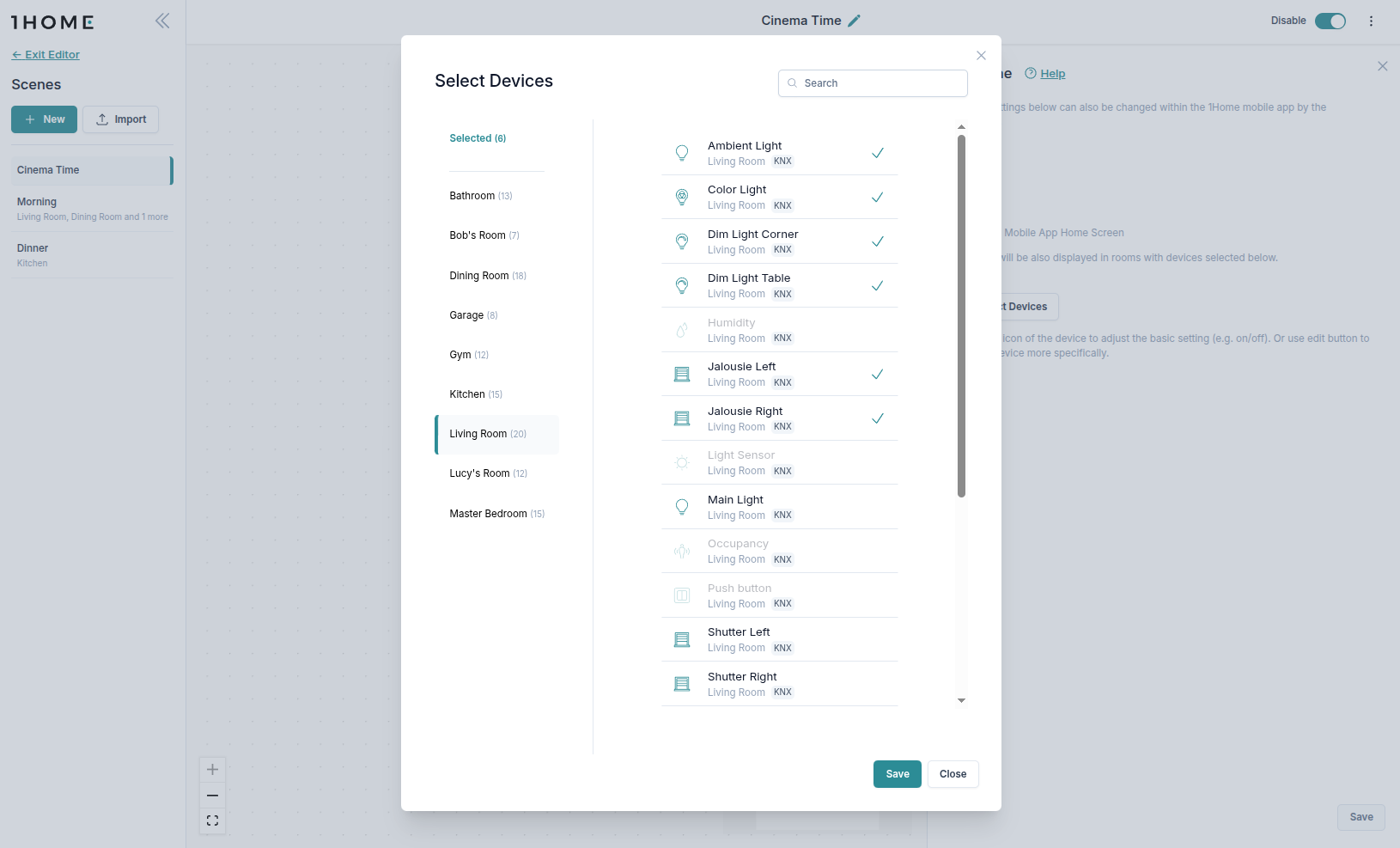
Puede entonces hacer clic en el dispositivo para editar el estado deseado.
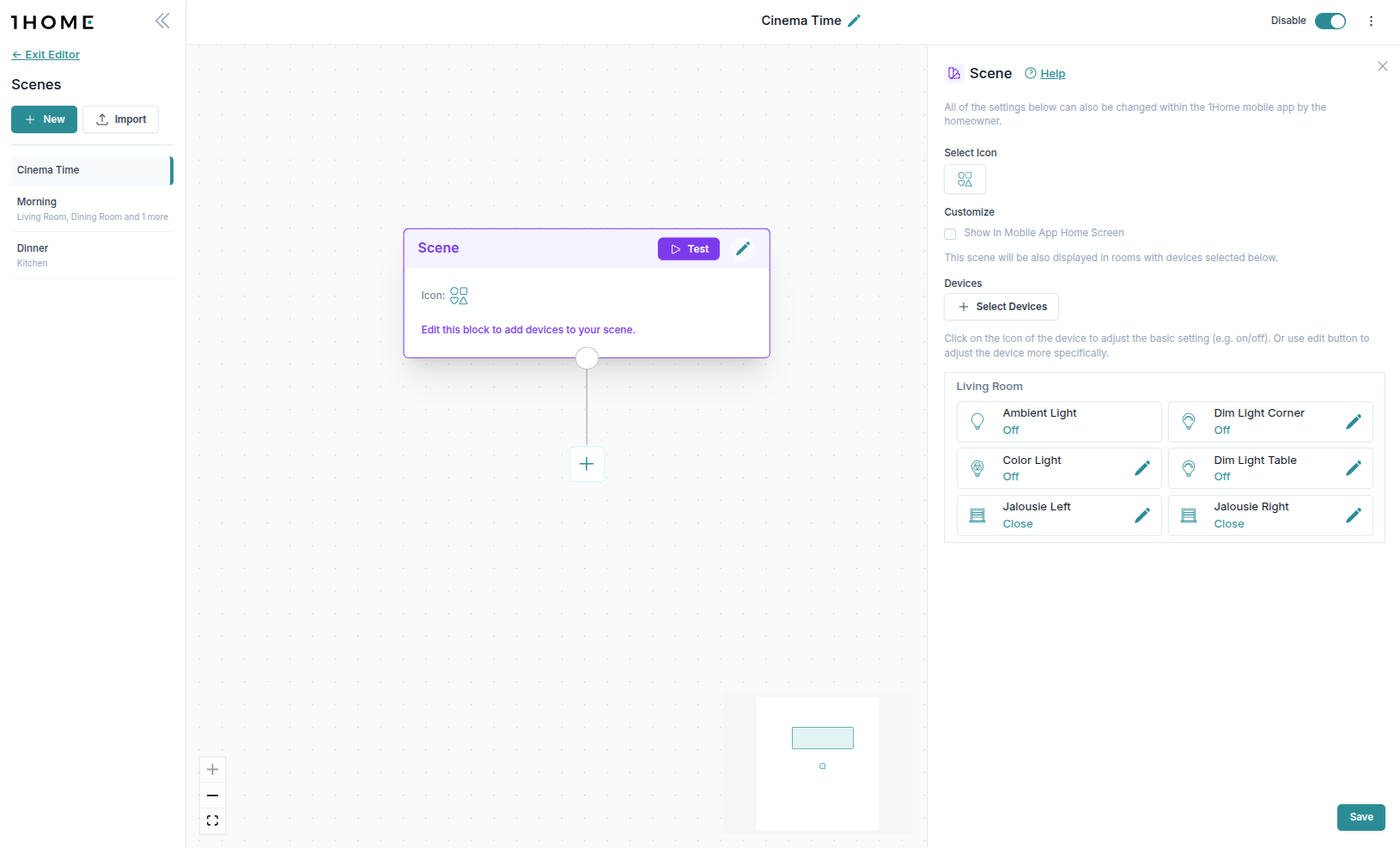 Aquí ajustamos el Color de la luz a un 30% y color azul, apagamos todas las demás luces y cerramos las persianas.
Aquí ajustamos el Color de la luz a un 30% y color azul, apagamos todas las demás luces y cerramos las persianas. 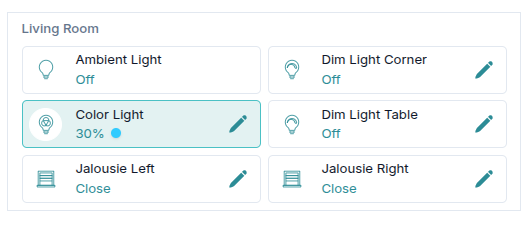
Una vez guardada la escena, podemos ver una vista previa de la misma en la vista general.
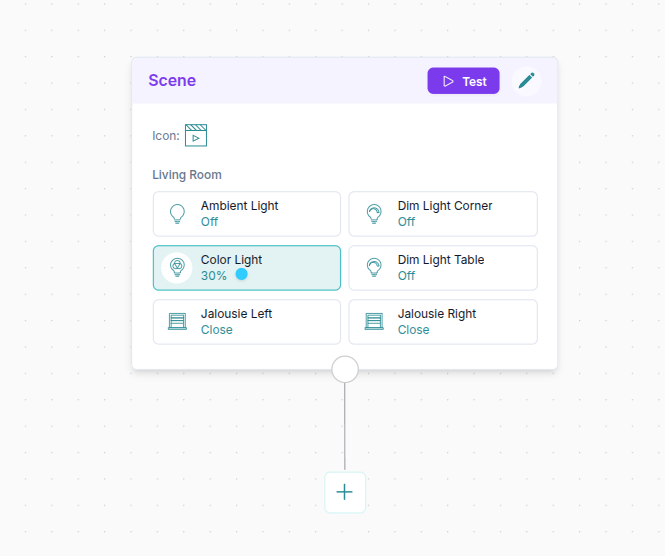
Puede probar la escena directamente desde el editor. En caso de que su escena tenga bloques adicionales que dependan de la hora (por ejemplo, durante la noche), puede anular dicha hora antes de ejecutar la prueba.
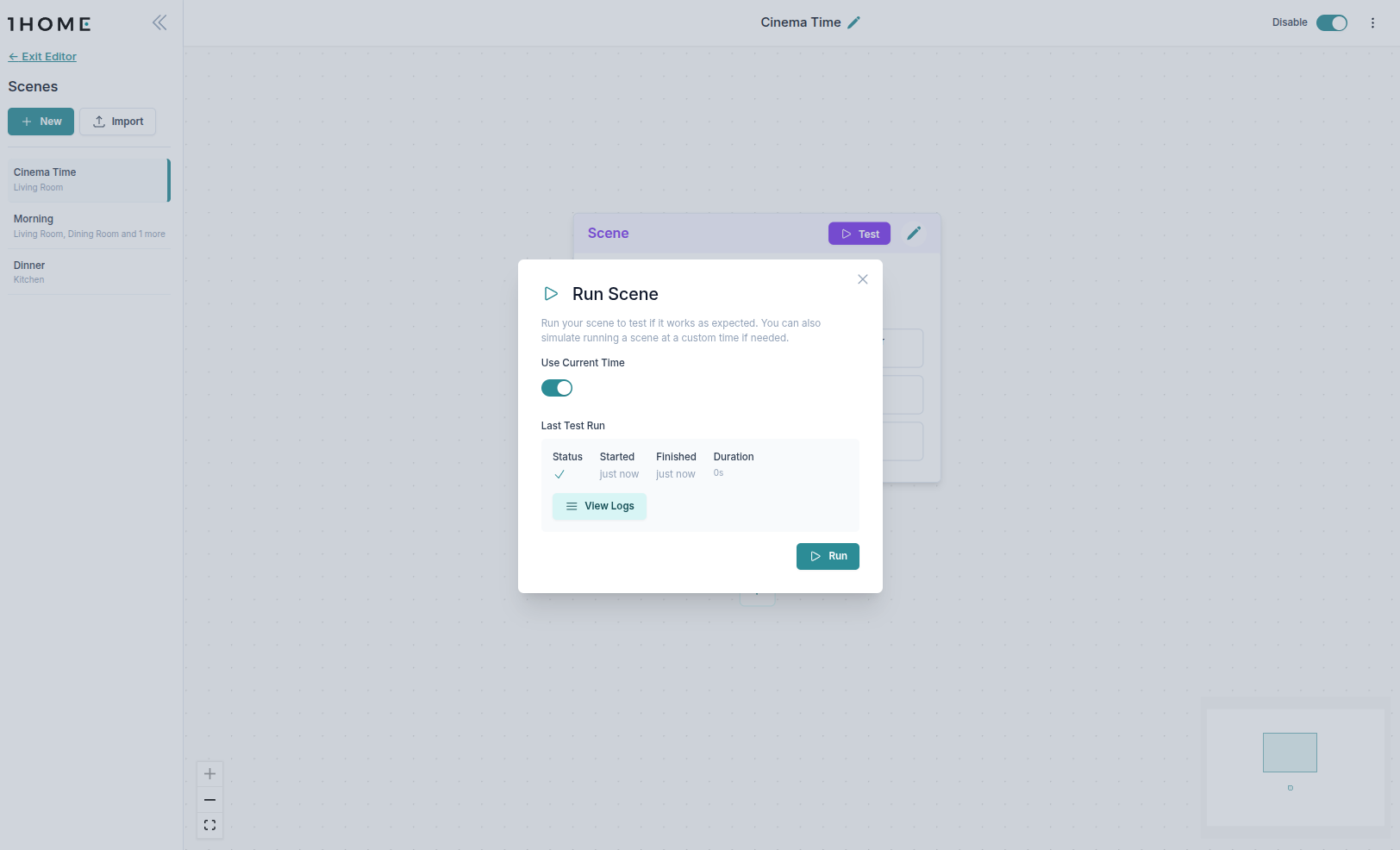
De ser necesario, puede añadir bloques adicionales a la escena. Tenga en cuenta que esos bloques no serán configurables desde la App Móvil 1Home.
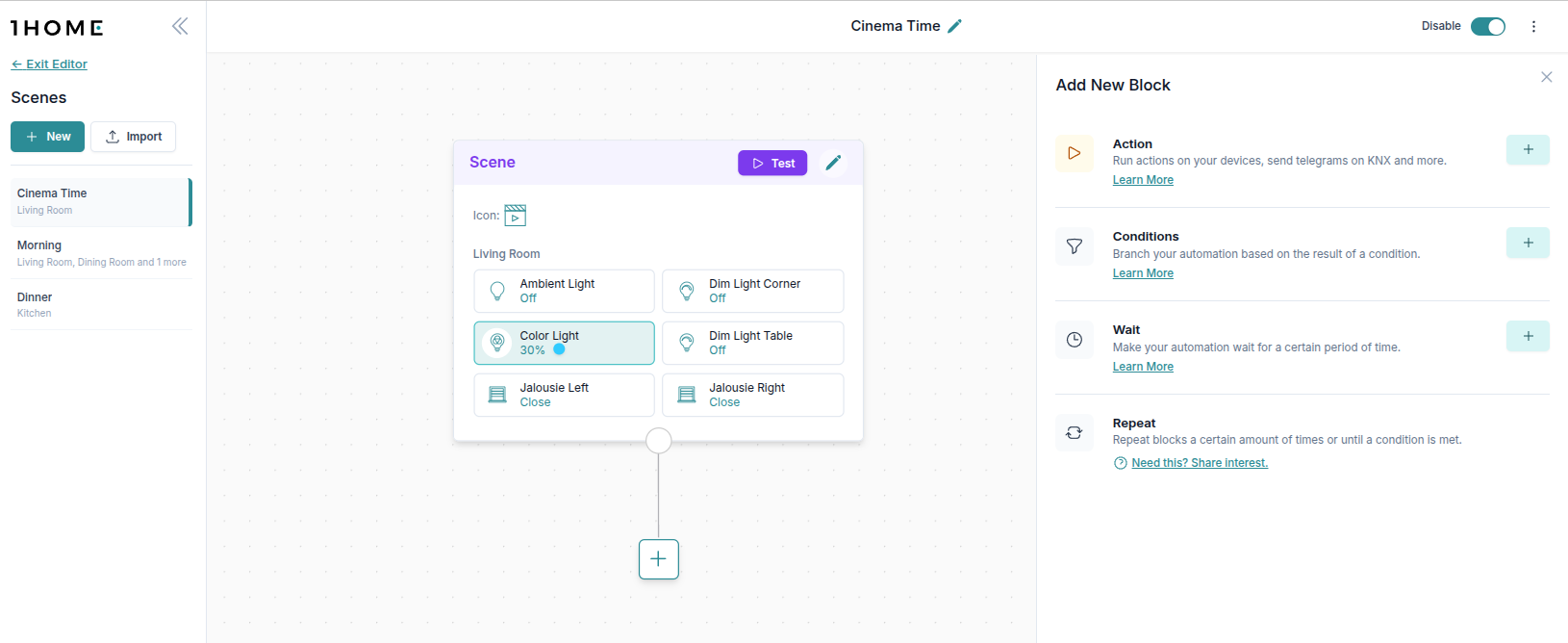
Asegúrese de
Habilitarla automatización para que sea visible dentro de la App Móvil 1Home. Si es necesario, también puedeDuplicarla escena para reutilizarla.
Ejecutar una escena desde 1Home Automations
Siempre puede ejecutar una escena desde cualquier 1Home Automation.
Por ejemplo, a continuación activamos una escena al pulsar un botón. 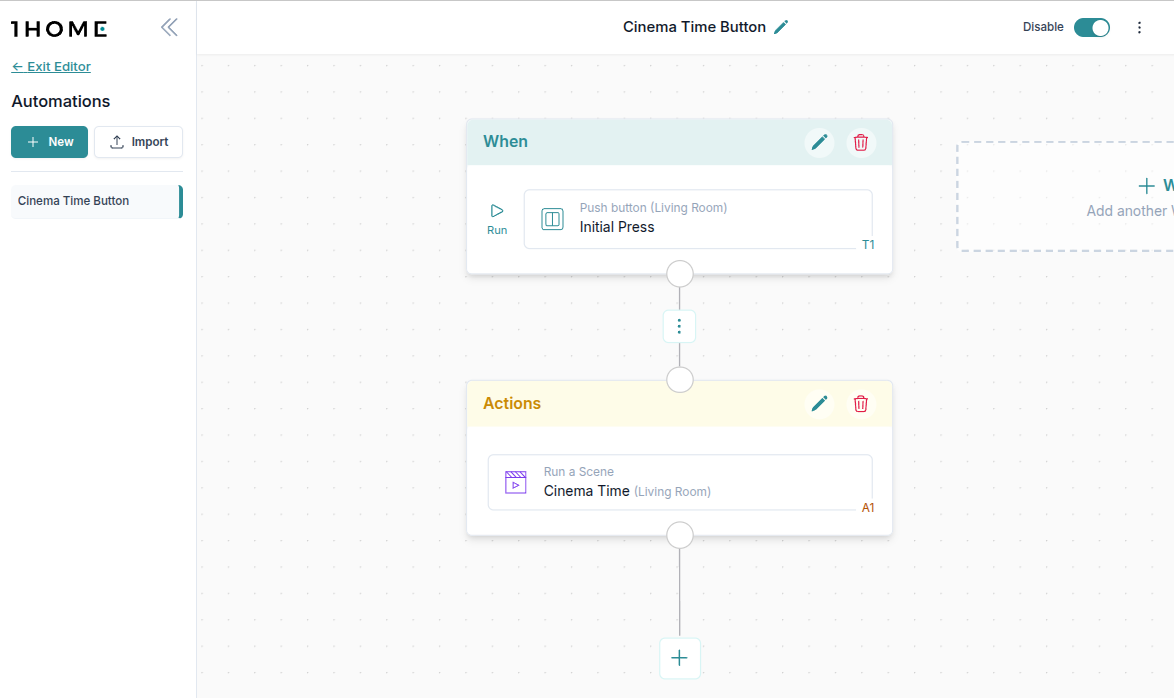
Ver el historial de ejecuciones
Puede tener una vista general de todas las escenas en la vista de Escenas. Debajo del nombre también puede ver en qué habitaciones se encuentran los dispositivos incluidos en la escena. 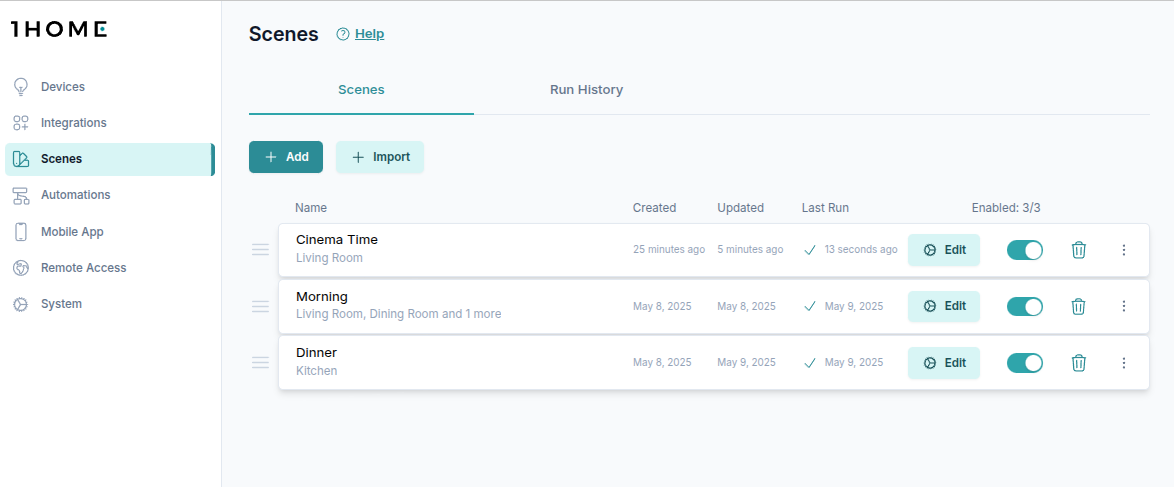
De forma similar a 1Home Automations, también puede ver un historial de ejecuciones de las escenas para diagnosticar cualquier posible problema.